Editor X: добавление настраиваемого курсора
5 мин. чтения
Editor X переходит на Wix Studio, нашу новую платформу для агентств и фрилансеров.Подробнее о Wix Studio
Настраиваемый курсор добавляет уникальности вашему сайту. Примените собственный курсор к странице, разделу или определенному элементу, с которым взаимодействуют посетители (например, контейнер, изображение и т. д.). Используйте одно из наших многочисленных предложений или загрузите свой собственный курсор, установив его размер.
Совет:
Вы можете использовать любой файл JPG, PNG или SVG. Чтобы курсор был виден, убедитесь, что у него есть четкая граница, цвет которой контрастирует с фоном.
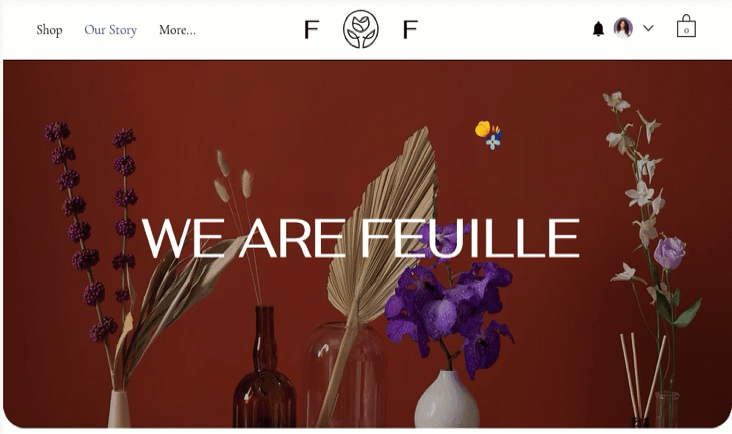
Содержание:
Совет:
Вы можете добавлять разные курсоры к родительскому элементу и его дочернему элементу, чтобы придать вашему сайту еще больше индивидуальности. Когда посетители взаимодействуют с дочерним элементом, они видят его конкретный курсор, а не тот, который вы применили к родительскому элементу.
Добавление курсора
Измените курсор, который появляется, когда посетители взаимодействуют со страницей, разделом или элементом. Вы можете выбрать один из множества различных дизайнов или загрузить свой собственный файл изображения (например, JPG, PNG, SVG).
Какие элементы может отображать курсор?
Примечание:
Изменения, которые вы вносите в дизайн и функциональность курсора, не отображаются на холсте, когда вы редактируете сайт. Чтобы увидеть курсор в действии, перейдите в режим предпросмотра или на опубликованный сайт.
Чтобы добавить курсор:
- Выберите нужную страницу, секцию или элемент в Editor X.
- Нажмите значок Инспектора
 вверху.
вверху. - Перейдите на вкладку Дизайн
 .
. - Нажмите Курсор.
- Добавьте курсор:
- Нажмите + Добавить.
- (В Медиаменеджере) Выберите один из предложенных курсоров или нажмите + Добавить изображение или .svg, чтобы загрузить свой собственный файл.
- Когда будете готовы, нажмите Добавить на сайт.
- (Необязательно) Нажмите Предпросмотр в правом верхнем углу, чтобы увидеть, как курсор будет выглядеть на опубликованном сайте.

Что дальше?
- При наведении курсора на страницу вы можете нажать Применить к другим страницам, чтобы быстро добавить его на другие страницы сайта.
- Вы можете настроить курсор для каждого размера экрана, выбрав другое изображение или размер.
Изменение размера курсора
Измените размер курсора, чтобы он идеально смотрелся на вашем сайте.
Мы рекомендуем поддерживать размер курсора в диапазоне от 16x16 до 128x128 пикселей. Если курсор больше рекомендуемого размера, браузер посетителя может его вообще не отображать. Если он меньше, посетители смогут его увидеть, но нечетко.
Чтобы изменить размер курсора:
- Выберите нужную страницу, секцию или элемент в Editor X.
- Нажмите значок Инспектора
 вверху.
вверху. - Перейдите во вкладку Дизайн
 .
. - Нажмите Курсор.
- Перетащите слайдер в разделе Размер.

Совет:
Предпросмотр, доступный в разделе Медиа , - это то, как ваш курсор выглядит на действующем сайте в том фактическом размере, который вы указали.
Смена курсора
Вы всегда можете заменить добавленный вами курсор. Выберите одно из наших предложений или загрузите новый файл.
Чтобы сменить курсор:
- Выберите нужную страницу, секцию или элемент в Editor X.
- Нажмите значок Инспектора
 вверху.
вверху. - Перейдите во вкладку Дизайн
 .
. - Нажмите Курсор.
- Нажмите Изменить медиа.
- (В Медиаменеджере) Выберите или загрузите новый курсор.
- Нажмите Обновить.

Удаление курсора
Вы всегда можете передумать и удалить курсор. Это означает, что ваши посетители вернутся к обычному курсору по умолчанию.
Чтобы удалить курсор:
- Выберите нужную страницу, секцию или элемент в Editor X.
- Нажмите значок Инспектора
 вверху.
вверху. - Перейдите во вкладку Дизайн
 .
. - Нажмите Курсор.
- Нажмите значок Удалить
 рядом с Изменить медиа.
рядом с Изменить медиа.
